Android Studio如何修改代码间的行距
1、首先,按下快捷键Ctrl + Alt +S 打卡settings

2、然后找到Editor,然后再找到editor下的Color & Font
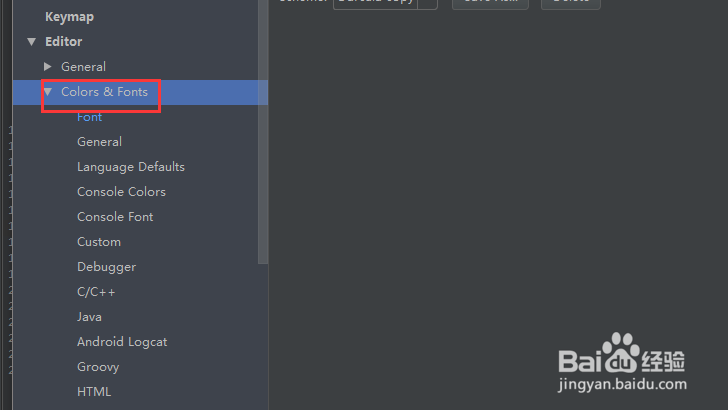
3、找到Font

4、我们会发现,默认的主题不能被修改,所以我们需要自定义一个,点击Save as.. 自定义一个名字,我们就发现,行距和字体的大小就可以修改了

5、然后在Line Spaceing 的框中进行修改,小编建议行距在“1.1-1.3”之间最好,在这里小编为大家介绍一沫辞沃下如何修改炫酷的黑色主题的设置,有睡夏兴趣的可以查看一下经验

6、最后记得点击“apply” 和“OK”,在摸泥这里小编也为大家一下如何修改字体的大小,详细的可以查看一下经验
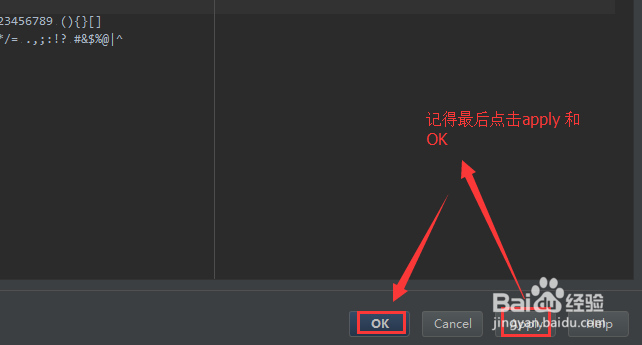
声明:本网站引用、摘录或转载内容仅供网站访问者交流或参考,不代表本站立场,如存在版权或非法内容,请联系站长删除,联系邮箱:site.kefu@qq.com。
阅读量:166
阅读量:88
阅读量:42
阅读量:78
阅读量:59